win11更新怎么永久關閉?win11更新永久關閉的方法
更新日期:2023-11-07 08:27:11
來源:轉載
手機掃碼繼續觀看

小伙伴們知道win11更新怎么永久關閉嗎?今天小編就來講解win11更新永久關閉的方法,感興趣的快跟小編一起來看看吧,希望能夠幫助到大家。
win11更新怎么永久關閉:
第一步,同時按下“Win+R”組合鍵打開運行。

第二步,在圖示位置輸入“gpedit.msc”并點擊下面的“確定”。
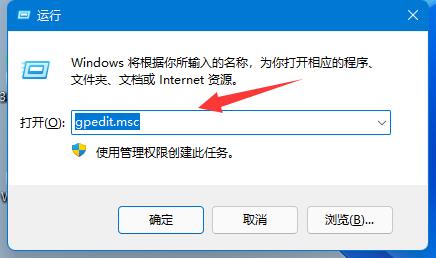
第三步,打開左邊的“管理模板”,再進入“Windows組件”。
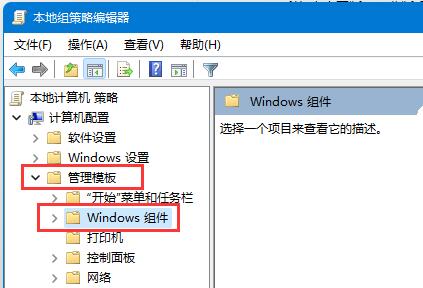
第四步,打開“Windows更新”,再進入“管理最終用戶體驗”。
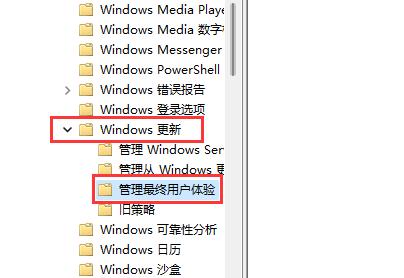
第五步,雙擊打開右側的“配置自動更新”選項。
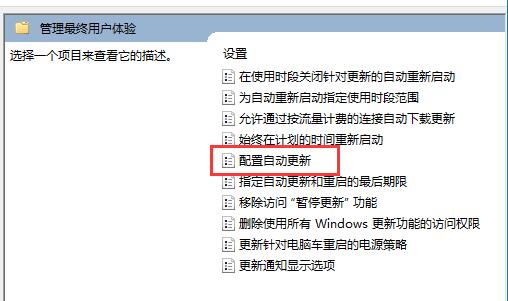
第六步,勾選其中“已啟用”,并將其改為“未配置”。
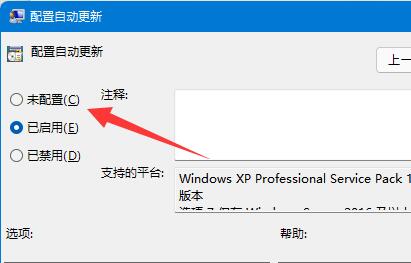
第七步,依舊是打開“運行”,這次輸入“services.msc”點擊確定打開注冊表。
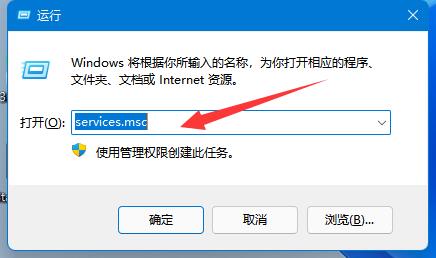
第八步,找到并雙擊打開下面的“windows update”服務。
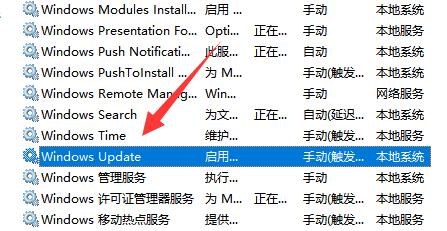
第九步,將啟動類型改為“禁用”并確定保存即可永久關閉更新。
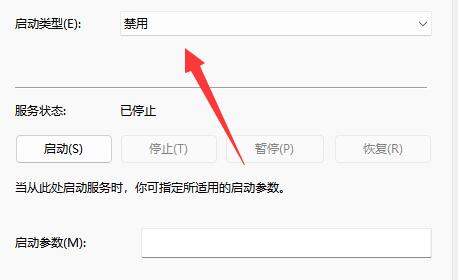
該文章是否有幫助到您?
常見問題
- monterey12.1正式版無法檢測更新詳情0次
- zui13更新計劃詳細介紹0次
- 優麒麟u盤安裝詳細教程0次
- 優麒麟和銀河麒麟區別詳細介紹0次
- monterey屏幕鏡像使用教程0次
- monterey關閉sip教程0次
- 優麒麟操作系統詳細評測0次
- monterey支持多設備互動嗎詳情0次
- 優麒麟中文設置教程0次
- monterey和bigsur區別詳細介紹0次
系統下載排行
周
月
其他人正在下載
更多
安卓下載
更多
手機上觀看
![]() 掃碼手機上觀看
掃碼手機上觀看
下一個:
U盤重裝視頻











